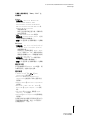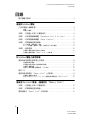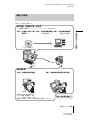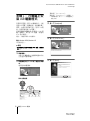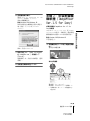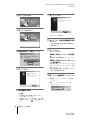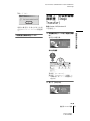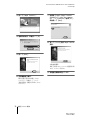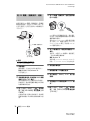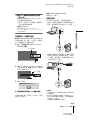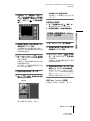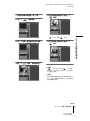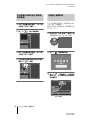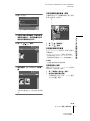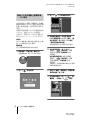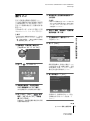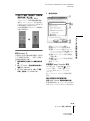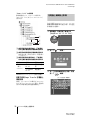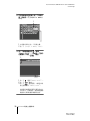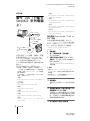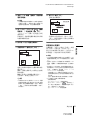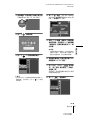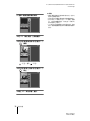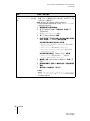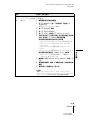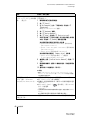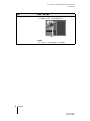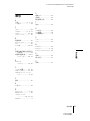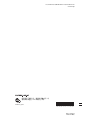E:\Chenhaixia\CT\3084945211PCCT\01CT00COV.fm
master:Right
3-084-945-22(1)
© 2003 Sony Corporation
DCR-PC330/IP1
3-084-945-22(1)
電腦
應用程式指南
數位攝錄放影機

2
DCR-PC330/IP1
3-084-945-22(1)
E:\Chenhaixia\CT\3084945211PCCT\01CT01REG.fm
master:Right
請先閱讀本章節
關於影像擷取 / 編輯軟體
您可以使用隨機提供的 CD-ROM(影像擷取 /
編輯軟體)編輯錄製在錄影帶或 “Memory
Stick”上的影像。 視要編輯的影像而定,
所使用的軟體也各不相同。參見下文。
本手冊說明如何用 ImageMixer 和 Image
Transfer* 編輯影像。 如果您的攝影機是
MICROMV 格式機型,請參閱隨攝影機提供的
單獨的 MovieShaker 應用程式指南。
如果您的攝影機為 DV 格式機型
• 編輯錄影帶上的影像時: ImageMixer
1)
• 編輯 “Memory Stick”上的影像時:
ImageMixer
1) 2)
如果您的攝影機為 MICROMV 格式機型
• 編輯錄影帶上的影像時:
ImageMixer,MovieShaker
1)
• 編輯 “Memory Stick”上的影像時:
ImageMixer
1) 2)
1)
適用於 Windows 電腦
2)
適用於 Macintosh 電腦
* 使用 Image Transfer 可將攝影機上的靜止影像
複製到電腦中 (僅適用於 Windows)。
使用 ImageMixer Ver.1.5 for Sony
的系統要求
在電腦上觀看錄製在錄影帶上的影像時
b 附註
• 如果您使用 USB 電纜將您的攝影機連接到
Macintosh 電腦,則您無法在電腦螢幕上觀看錄
製在錄影帶上的影像。
• 作業系統: Microsoft Windows 98SE,
Windows 2000 Professional, Windows
Millennium Edition, Windows XP Home
Edition 或 Windows XP Professional
需要標準安裝。
如果上述作業系統已經升級,則操作將
無法得到保證。
如果您的電腦正在運行 Windows98,則將
無法聽到聲音。您只能傳輸和觀看靜止
影像。
• CPU: Intel PentiumIII 500 MHz 或更快
(建議 800 MHz 或更快)
• 應用程式: DirectX8.0a 或更新版本
(本產品為基於 DirectX 技術。 需要安裝
DirectX。)
•
聲音系統: 16位元立體聲卡和立體聲揚聲器
• 記憶體: 64MB 或更大
• 硬碟:
安裝所需的有效記憶體: 250MB 或更大
建議有效的可用硬碟空間: 1GB 或更大
(視編輯的影像檔案大小而定)
• 顯示器: 4 MB VRQM 視訊卡,最小 800x600
點,高彩 (16 位元,65000 色),DirectDraw
顯示器驅動程式性能 (在 800x600 點或更
低,以及 256 色或更低時,本產品將無法
正常操作。)
• 其它: USB 連接埠(必須標準提供),D V 介
面 (通過 i.LINK 電纜連接,僅適用於 DV
格式機型),光碟機 (需要 CD-R 光碟機創
建VCD)。
• 有關攝影機操作,請參閱隨攝影機提供的
單獨的攝影機操作指南。
• 如果您的攝影機是 MICROMV 格式機型,也
請參閱隨攝影機提供的單獨的
MovieShaker 應用程式指南。

E:\Chenhaixia\CT\3084945211PCCT\01CT01REG.fm
master:Right
3
DCR-PC330/IP1
3-084-945-22(1)
在電腦上播放錄製在 “Memory Stick”上
的影像時
Windows
• 作業系統: Microsoft Windows 98,
Windows 98SE,Windows 2000
Professional, Windows Millennium
Edition,Windows XP Home Edition 或
Windows XP Professional
需要標準安裝。
如果上述作業系統已經升級,則操作將
無法得到保證。
• CPU: MMX Pentium 200 MHz 或更快
• 應用程式: Windows Media player (必須
安裝此播放機以播放動畫。)
• 其它: USB 連接埠(必須標準提供),光碟機
Macintosh
• 作業系統: Mac OS 8.5.1/8.6/9.0/9.1/
9.2 或 Mac OS X (v10.0/v10.1/v10.2)
需要標準安裝。
但請注意,如果電腦是 iBook、Power
MacG4、或採用 Mac OS8.6 標準安裝帶有
插槽型光碟機的 iMac,則電腦應升級到
Mac OS 9.0/9.1/9.2。
• 應用程式: QuickTime 3.0 或更新版本
(必須安裝此軟體以播放動畫。)
• 其它: USB 連接埠(必須標準提供),光碟機
關於本手冊
本手冊畫面顯示為 Windows 2000 電腦。 視
作業系統而定,畫面可能有差異。
關於商標
• “Memory Stick”和 是 Sony
Corporation 注冊商標。
• Microsoft 和 Windows 是 Microsoft
Corporation 在美國和 / 或其它國家的註
冊商標。
• Windows Media 是 Microsoft Corporation
的商標。
• Macintosh, iMac, Mac OS, iBook 和
Power Mac 是 Apple Computer, Inc 的商
標。
• QuickTime 和 QuickTime 標誌是 Apple
Computer, Inc 的商標。
• Pentium 是 Intel Corporation 的商標或註
冊商標。
在此提及的所有其他產品名稱可能是各自公
司的商標或註冊商標。 此外,本手冊將不
在每處都註明 “
” 和 “”。

4
DCR-PC330/IP1
3-084-945-22(1)
E:\Chenhaixia\CT\3084945211PCCT\01CT00TOC.fm
master:Right
請先閱讀本章節...................................................2
連接到 Windows 電腦
介紹在電腦上編輯影像.............................................6
特點 ...................................................................... 6
準備工作概要 .............................................................. 7
步驟 1: 在電腦上安裝 USB 驅動程式.................................8
步驟 2: 安裝影像編輯軟體 (ImageMixer Ver.1.5 for Sony)..........9
步驟 3: 安裝影像轉換軟體 (Image Transfer)......................11
步驟 4: 將攝影機連接到電腦......................................13
用 USB 電纜 (隨機提供)連接 .............................................. 14
用 i.LINK 電纜 (選購件)連接 (僅適用於 DV 格式機型) ...................... 16
步驟 5: 檢查連接................................................16
在電腦上播放錄製在錄影帶上的影像 ......................................... 16
在電腦上觀看錄製在 “Memory Stick”上的影像 .............................. 17
在 Windows 電腦上處理影像
複製和檢視錄製在錄影帶上的影像..................................18
將動畫複製到電腦 ......................................................... 18
將從動畫中提取的靜止影像複製到電腦 ....................................... 20
在電腦上編輯影像 ......................................................... 20
通過 USB 埠在電腦上觀看影像 — USB 串流 .................................... 22
製作 VCD ....................................................... 23
複製和檢視錄製在 “Memory Stick”上的影像 ...................... 24
在電腦上編輯靜止影像 ..................................................... 26
將在 ImageMixer Ver.1.5 for Sony 上編輯的影像複製到 “Memory Stick”....... 27
連接至 Macintosh 電腦 (僅適用於 “Memory Stick”)
步驟 1: 在電腦上安裝 USB 驅動程式................................29
步驟 2: 將攝影機連接到電腦......................................30
複製錄製在 “Memory Stick”中的影像 .............................31
目錄

E:\Chenhaixia\CT\3084945211PCCT\01CT00TOC.fm
master:Right
5
DCR-PC330/IP1
3-084-945-22(1)
其它功能
製作 DVD (只能在 Sony VAIO 系列電腦上)......................... 32
通過攝影機將類比 VCR 連接到電腦 (僅適用於 DV 格式機型)
— 數位轉換功能 ............................................. 34
附加資訊
故障診斷....................................................... 37
索引........................................................... 43

連接到 Windows 電腦
6
DCR-PC330/IP1
3-084-945-22(1)
E:\Chenhaixia\CT\3084945211PCCT\01CT02WIN1.fm
master:Right
連接到 Windows 電腦
介紹在電腦上編輯
影像
特點
您可以將錄製在攝影機上的動畫和靜止影像作為數位資料複製到電腦上。 您可以根據自己的
喜好編輯複製的影像。
製作自己的原創錄影
您可以對 已經錄製在錄影帶或 “Memory
Stick”上的動畫進行添加標題、剪切場景和
重新排列順序。 您也可以製作 VCD。
編輯靜止影像
您可以在儲存在“Memory Stick”中或從錄
製在錄影帶或“Memory Stick”上的動畫中
提取的靜止影像上增加數位效果或添加文字
和插圖。 您可以製作新穎的海報、名 信片等。
通過電腦 (USB 串流)將動畫分發到整個 Internet
您可以使用電腦在 Internet 上實時分發動畫,而無需將資料儲存在硬碟上。

連接到 Windows 電腦
E:\Chenhaixia\CT\3084945211PCCT\01CT02WIN1.fm
master:Right
連接到 Windows 電腦
7
DCR-PC330/IP1
3-084-945-22(1)
準備工作概要
按照以下步驟完成準備工作。
CD-ROM (隨機提供)
關於攝影機
步驟 4:將攝影機連接到電腦。 步驟 5:檢查攝影機和電腦之間的連接。
關於電腦 (僅適用於第一次使用)
* 用隨攝影機提供的 CD-ROM “SPVD-010 USB Driver”安裝這些項目。
步驟 1:在電腦上安裝 USB 驅
動程式。*
步驟 2:安裝影像編輯軟體
(ImageMixer)。*
步驟 3:安裝影像轉換軟體
(Image Transfer)。
*
現在,從步驟 1 開始!
將攝影機連接到電腦有兩種方法。
• 用 USB 電纜 (隨機提供)連接
• 用 i.LINK 電纜 (選購件)連接
詳細說明,請參閱 “步驟 4:將攝影機連接到電腦”( 第 13 頁 )。

連接到 Windows 電腦
8
DCR-PC330/IP1
3-084-945-22(1)
E:\Chenhaixia\CT\3084945211PCCT\01CT02WIN1.fm
master:Right
步驟 1: 在電腦上安
裝 USB 驅動程式
您需要在電腦上安裝 USB 驅動程式,才能
通過 USB 電纜 (隨機提供)連接攝影機。
僅第一次使用時需要安裝。 從第二次開
始,您僅需要連接 USB 電纜。
若要更精確的傳輸影像,請使用 i.LINK 電
纜 (選購件)來代替 USB 電纜 (僅適用
於 DV 格式機型)。
此時,不需要步驟 1 中的操作。
對於 Windows 2000/Windows XP
以管理員登入。
b 附註
• 安裝驅動程式之前切勿連接 USB 電纜 (隨機提
供)。
1 啟動電腦。
安裝 USB 驅動程式之前關閉電腦中所有
正在運行的應用軟體。
2 將隨機提供的 CD-ROM 裝入電腦光碟機
中。
應用程式軟體啟動。
若未出現畫面
1 按兩下 [My Computer]。
2 按兩下 [ImageMixer] (光碟機) *。
* 光碟機名稱 (如 (E:)) 視電腦而定,
可能不同。
3 按一下 [Handycam]。
4 按一下 [USB Driver]。
5 按一下 [Next]。

連接到 Windows 電腦
E:\Chenhaixia\CT\3084945211PCCT\01CT02WIN1.fm
master:Right
連接到 Windows 電腦
9
DCR-PC330/IP1
3-084-945-22(1)
6 按照畫面指示操作。
閱讀 [Note on installing the USB
driver],然後按一下 [Next]。
開始安裝驅動程式。
對於 Windows 2000/Windows XP
如果出現要求您檢測數位署名的對話方
塊,請按一下 [Yes] 或 [Continue
Anyway]。
例如: 對於 Windows XP
7 必須勾選 [Yes, I want to restart
my computer now.],然後按一下
[Finish]。
電腦關閉一次,然後又自動開啟 (重新
開 機 )。
8 從電腦光碟機中取出 CD-ROM。
步驟 2: 安裝影像編
輯軟體(ImageMixer
Ver.1.5 for Sony)
如果您有關於 ImageMixer Ver.1.5 for
Sony 的疑問
ImageMixer Ver.1.5 for Sony 是 PIXELA
Corporation 的產品。 詳細情況,請參閱隨
攝影機提供的有關 CD-ROM 的使用說明書。
對於 Windows 2000/Windows XP
以管理員登入。
1 將隨機提供的 CD-ROM 裝入電腦光碟機
中。
應用程式軟體啟動。
若未出現畫面
1 按兩下 [My Computer]。
2 按兩下 [ImageMixer] (光碟機) *。
* 光碟機名稱 (如 (E:)) 視電腦而定,
可能不同。
, 續

連接到 Windows 電腦
10
DCR-PC330/IP1
3-084-945-22(1)
E:\Chenhaixia\CT\3084945211PCCT\01CT02WIN1.fm
master:Right
2 按一下 [Handycam]。
3 按一下 [ImageMixer]。
4 選擇安裝語言,然後按一下 [OK]。
5 按一下 [Next]。
6 按照畫面指示操作。
z 提示
• 如果您個人使用此軟體,請在 [Company
Name] 中鍵入 [Personal]。
• 當出現 [Readme.txt] 檔案(Memo Pad)時請
先閱讀,然後按一下 (關閉)關閉 Memo
Pad。
7 按一下 [Finish]。
ImageMixer 安裝完成。
8 按一下 [OK],然後按照畫面指示安裝
WINASPI*。
* 您需要此軟體才能將在電腦上編輯後的影
像複製到 CD-R。
9 按一下 [End]。
WINASPI 安裝完成。
若電腦上未安裝 DirectX 8.0a 或更新版
本
從步驟 10 開始繼續安裝 DirectX 8.0a。
若電腦上已安裝 WindowsXP,或 DirectX
8.0a 或更新版本
當螢幕上顯示 [InstallShield Wizard
Complete] 時,按一下 [Finish],然後
按一下 [OK]。
電腦自動重新開機。 然後取出 CD-ROM。
(您可以跳過剩餘步驟。)
10按一下 [OK] 繼續安裝 DirectX 8.0a。
1 閱讀 [License Agreement],然後按一
下 [Yes]。
2 按一下 [Install DirectX] (或
[ReInstall])。

連接到 Windows 電腦
E:\Chenhaixia\CT\3084945211PCCT\01CT02WIN1.fm
master:Right
連接到 Windows 電腦
11
DCR-PC330/IP1
3-084-945-22(1)
3 按一下 [OK]。
電腦自動重啟,然後在桌面上出現
ImageMixer Ver.1.5 for Sony 的捷徑圖
示。
11從電腦光碟機中取出 CD-ROM。
步驟 3: 安裝影像轉
換軟體 (Image
Transfer)
對於 Windows 2000/Windows XP
以管理員登入。
1 將隨機提供的 CD-ROM 裝入電腦光碟機
中。
應用程式軟體啟動。
若未出現畫面
1 按兩下 [My Computer]。
2 按兩下 [ImageMixer] (光碟機) *。
* 光碟機名稱 (如 (E:)) 視電腦而定,
可能不同。
2 按一下 [Handycam]。
, 續

連接到 Windows 電腦
12
DCR-PC330/IP1
3-084-945-22(1)
E:\Chenhaixia\CT\3084945211PCCT\01CT02WIN1.fm
master:Right
3 按一下 [Image Transfer]。
4 選擇安裝語言,然後按一下 [OK]。
5 按一下 [Next]。
6 按照畫面指示操作。
確定在程式資料夾中顯示 [Image
Transfer],然後按一下 [Next]。
通常將新增一個程式資料夾 [Image
Transfer]。
7 必須對 [Launch Image Transfer
automatically when the camera,
etc., is connected.] 選擇 [YES],
然後按一下 [Next]。
8 按一下 [Finish] 完成 Image Transfer
安裝。
安裝畫面關閉。
桌面上出現 Image Transfer 捷徑圖示和
Image Transfer 資料夾。
9 從電腦光碟機中取出 CD-ROM。

連接到 Windows 電腦
E:\Chenhaixia\CT\3084945211PCCT\01CT02WIN1.fm
master:Right
連接到 Windows 電腦
13
DCR-PC330/IP1
3-084-945-22(1)
步驟 4: 將攝影機連
接到電腦
關於連接
將攝影機連接到電腦有兩種方法。
用 USB 電纜 (隨機提供)連接 ( 第 14 頁 )
• 此方法適合將 “Memory Stick”中的檔案
複製到電腦進行編輯,以及將檔案複製到
“Memory Stick”。
• 您可以在電腦上觀看攝影機正在觀看的影
像,或播放錄影帶上的影像和聲音,並在
電腦上觀看。(電腦拍攝,視頻流)
• 您需要預先在電腦上安裝 USB 驅動程式
(第8頁)。
用 i.LINK 電纜 (選購件)連接 ( 第 16 頁 )
• 此方法適合複製和編輯錄製在錄影帶上的
影像和聲音。
• 傳輸影像資料比用 USB 電纜傳輸更精確。
• 您無法在攝影機內將檔案從 “Memory
Stick”複製到電腦,或將檔案從複製到
“Memory Stick”。
b 附註
• 當使用USB電纜或i.LINK電纜將攝影機連接到電
腦時,必須以正確的方向插入連接器。 如果強行
插入連接器,則連接器可能會損壞,並造成攝影
機故障。
若要複製並編輯錄製在錄影帶上的影
像
如果電腦有 USB 插孔
,使用隨機提供的USB電纜將攝影機連接到
電腦。 參閱 “用 USB 電纜 (隨機提供)
連接”( 第 14 頁 )。
如果電腦有 i.LINK (IEEE1394)連接器
,使用選購件 i.LINK 電纜將攝影機連接到
電腦。 參閱 “用 i.LINK 電纜(選購件)
連接 (僅適用於 DV 格式機型)”( 第 16
頁 )。 用這種連接方式能更精確傳輸影像
資料,且無需安裝 USB 驅動程式。如果您
的攝影機是 MICROMV 格式機型,請參閱隨
攝影機提供的單獨的MovieShaker應用程
式指南。
若要複製並編輯錄製在 “Memory
Stick”上的影像
如果電腦有 USB 插孔
,使用隨機提供的USB電纜將攝影機連接到
電腦。 參閱 “用 USB 電纜 (隨機提供)
連接”(第14頁)。
如果電腦有 Memory Stick 插槽
,將靜止影像或動畫複製到“Memory
Stick”,然後將其插入電腦的 Memory
Stick 插槽。 若要查看影像在 “Memory
Stick”中的儲存位置,參見第 25 頁。
, 續

連接到 Windows 電腦
14
DCR-PC330/IP1
3-084-945-22(1)
E:\Chenhaixia\CT\3084945211PCCT\01CT02WIN1.fm
master:Right
用 USB 電纜 (隨機提供)連接
如果您要用 USB 電纜(隨機提供)將攝影
機連接到電腦,在進行以下操作之前,您
必須在電腦上先安裝正確的 USB 驅動程式
(第8頁)。
b 附註
• 此時切勿將攝影機連接到電腦。
1 啟動電腦。
關閉電腦上正在執行的所有應用程式。
對於 Windows 2000/Windows XP
以管理員登入。
2 準備攝影機電源,然後滑動 POWER 開關
選擇 CAMERA-TAPE 模式。
使用隨機提供的交流轉接器作為電源。
詳細說明,請參閱隨攝影機提供的單獨
的攝影機操作指南。
3 按 [P-MENU]、[MENU]、[ (基本設
定)] 和 [USB-CAMERA],然後選擇 [USB
STREAM]。
有關使用個人選單的詳細說明,請參閱
隨攝影機提供的單獨的攝影機操作指
南。
4 將USB電纜(隨機提供)連接至攝影機
的 USB 插孔。
USB 插孔的位置視機型而異。 關於插孔
的位置,請查閱隨攝影機提供的單獨的
攝影機操作指南。
對於由 Handycam Station 提供電源的機
型,請 將 USB 電纜連接 到 Handycam
Station 上的 USB 插孔,然後將 USB ON/
OFF 開關切換到 ON。
5 將 USB 電纜的另一端連接到電腦的 USB
插孔。
當您第一次連接 USB 電纜時,電腦要花
一些時間來識別攝影機。
對於 Windows XP
如果出現 [Found New Hardware Wizard],
則按一下 [Continue Anyway] 並完成安裝。
6 關閉攝影機電源。
7 斷開攝影機 USB 電纜的連接。
8 將已錄製的 “Memory Stick”插入攝
影機。
9 反覆滑動POWER 開關選擇PLAY/EDIT模
式。
10按 [P-MENU]、[MENU]、[ (基本設
定)] 和 [USB-PLY/EDT],然後選擇
[STD-USB]。
至 USB 插孔
USB 電纜(隨機提供)
至 USB 插孔
完全插入。

連接到 Windows 電腦
E:\Chenhaixia\CT\3084945211PCCT\01CT02WIN1.fm
master:Right
連接到 Windows 電腦
15
DCR-PC330/IP1
3-084-945-22(1)
11通過 USB 電纜將攝影機連接至電腦
(第14頁)。
攝影機的液晶顯示幕上出現 [USB 模式 ],
且電腦開始識別攝影機。
當您第一次連接 USB 電纜時,電腦要花
一些時間來識別攝影機。
對於 Windows XP
如果出現 [Found New Hardware
Wizard],則按一下 [Continue Anyway]
並完成安裝。
若要斷開 USB 電纜的連接
對於 Windows 2000/Windows Me/Windows XP
如果液晶顯示幕上出現 [USB 模式 ],請按照
以下步驟斷開 USB 電纜的連接。
1 按一下工具列上的 [Unplug or eject
hardware] 圖示。
2 按一下 [Unplug or eject hardware]
(在 WindowsXP 中為 [Safely remove
Sony Camcorder])。
3 按一下 [OK]。
4 斷開攝影機和電腦上 USB 電纜的連接。
如果液晶顯示幕上未出現 [USB 模式 ],則僅
操作上述步驟 4。
對於 Windows 98/Windows 98SE
僅操作以上步驟 4。
推薦的連接
如下圖所示進行連接,正確操作攝影機。
• 通過 USB 電纜(隨機提供)將攝影機連接到
電腦。 確保電腦上未連接其它 USB 設備。
• 如果您的電腦將USB鍵盤和USB滑鼠作為標
準設備,則保持這些設備的連接,並使用
USB 電纜 (隨機提供)將攝影機連接到另
一個可使用的 USB 插孔。
b 附註
• 如果您將多個 USB 設備連接至電腦,則操作將無
法得到保證。
• 如果將USB電纜連接至鍵盤或USB集線器上的USB
插孔,則操作將無法得到保證。 必須將電纜連接
至電腦上的 USB 插孔。
• 不能保證所有推薦環境上的操作。
按一下此圖示。
工具列
按一下此處。
, 續

連接到 Windows 電腦
16
DCR-PC330/IP1
3-084-945-22(1)
E:\Chenhaixia\CT\3084945211PCCT\01CT02WIN1.fm
master:Right
用 i.LINK 電纜 (選購件)連接
(僅適用於 DV 格式機型)。
DV介面的位置視機型而異。 關於介面的位
置,請查閱隨攝影機提供的單獨的攝影機操
作指南。
若要斷開 i.LINK 電纜的連接
關閉攝影機電源,並斷開攝影機和電腦
i.LINK 電纜的連接。
z 提示
• 您可以使用其它能讀取視頻訊號的影像編輯軟
體來編輯錄製的影像。 關於其它軟體操作的詳
細說明,請參閱該軟體的說明檔案或使用說明
書。
步驟 5: 檢查連接
在電腦上播放錄製在錄影帶上
的影像
在按照以下步驟操作之前,請啟動
ImageMixer Ver.1.5 for Sony 並檢查連接。
b 附註
• 在按照以下步驟操作之前,必須先取出攝影機內
的 “Memory Stick”。
1 按兩下桌面上的[ImageMixer Ver.1.5
for Sony]。
2 按一下 (擷取環境)。
至 i.LINK (IEEE1394)
連接器
i.LINK 電纜
(選購件)
至 DV
介面

連接到 Windows 電腦
E:\Chenhaixia\CT\3084945211PCCT\01CT02WIN1.fm
master:Right
連接到 Windows 電腦
17
DCR-PC330/IP1
3-084-945-22(1)
3 如果通過 USB 電纜連接,則按一下
(USB 設備擷取模式),如果通過
i.LINK 電纜連接 (僅適用於 DV 格式
機型),則按一下 (DV 攝影機擷取
模式)。
4 準備攝影機電源,然後反覆滑動 POWER
開關選擇 PLAY/EDIT 模式。
使用隨機提供的交流轉接器作為電源。
詳細說明,請參閱隨攝影機提供的單獨
的攝影機操作指南。
5 按 [P-MENU]、[MENU]、[ (基本設
定)] 和 [USB-PLY/EDT],然後選 擇
[USB STREAM]。
詳細說明,請參閱隨攝影機提供的單獨
的攝影機操作指南。
如果通過 i.LINK 電纜將攝影機連接至電
腦,則不需要此項操作。
6 將攝影機連接到電腦 ( 第 13 頁 )。
7 按一下 (播放)查看電腦的預覽
螢幕中是否出現影像。
顯示預覽影像可能需要一些時間。
如果螢幕上未出現播放的影像
查看電腦上 USB 驅動程式是否安裝正確
( 第 38 頁 )。
若要取消此項操作
1
按一下電腦畫面右上角 (關閉)結
束 ImageMixer Ver.1.5 for Sony。
2 關閉攝影機電源,然後斷開電纜連接。
在電腦上觀看錄製在 “Memory
Stick”上的影像
1 將 “Memory Stick”插入攝影機。
2 準備攝影機電源,然後反覆滑動 POWER
開關選擇 PLAY/EDIT 模式。
3 按 [P-MENU]、[MENU]、[ (基本設
定)] 和 [USB-PLY/EDT],然 後選擇
[STD-USB]。
詳細說明,請參閱隨攝影機提供的單獨
的攝影機操作指南。
4 將攝影機連接至電腦 ( 第 13 頁 ),然後
查看 Image Transfer 是否自動啟動。
液晶顯示幕上出現 [USB 模式 ],儲存在
“Memory Stick”中影像被複製到電腦。
隨後,ImageMixer Ver.1.5 for Sony 自
動啟動並出現影像清單 ( 第 24 頁 )。
如果 Image Transfer 未啟動
詳細說明,請參閱“故障診斷”( 第 41 頁 )。
預覽螢幕

在 Windows 電腦上處理影像。
18
DCR-PC330/IP1
3-084-945-22(1)
E:\Chenhaixia\CT\3084945211PCCT\01CT03WIN2.fm
master:Right
在 Windows 電腦上處理影像。
複製和檢視錄製在
錄影帶上的影像
您只要將錄製在錄影帶上的影像複製到
電腦上,就無需每次都連接攝影機便能在
電腦上播放或編輯影像。
如果您的攝影機為 MICROMV 格式機型,
您也可以用隨機提供的 CD-ROM (用於
MICROMV 的 MovieShaker Ver.3.1)編輯
影像。 詳細說明,請參閱隨攝影機提供
的單獨的 MovieShaker 應用程式指南。
對於 Windows 2000/Windows XP
以管理員登入。
將動畫複製到電腦
在操作以下步驟之前,必須先在電腦上安
裝 ImageMixer Ver.1.5 for Sony。
視電腦的環境而定,可以複製到電腦上的
動畫最大長度從 10 至 20 分鐘不等。
1 準備攝影機電源,然後將卡帶插入攝
影機。
2 啟動電腦,然後按兩下桌面上的
[ImageMixer Ver.1.5 for Sony]。
3 按一下 (擷取環境)。
4 如果通過 USB 電纜連接,則按一下
(USB 設備擷取模式),如果通過
i.LINK 電纜連接 (僅適用於 DV 格式
機型),則按一下 (DV 攝影機擷
取模式)。
5 在攝影機上,反覆滑動 POWER 開關選
擇 PLAY/EDIT 模式。
6 按 [P-MENU]、[MENU]、[ (基本
設定)] 和 [USB-PLY/EDT],然後選
擇 [USB STREAM]。
詳細說明,請參閱隨攝影機提供的單獨
的攝影機操作指南。
如果通過 i.LINK 電纜將攝影機連接至電
腦,則不需要此項操作 ( 第 16 頁 )。

在 Windows 電腦上處理影像。
E:\Chenhaixia\CT\3084945211PCCT\01CT03WIN2.fm
master:Right
在 Windows 電腦上處理影像。
19
DCR-PC330/IP1
3-084-945-22(1)
7 將攝影機連接到電腦 ( 第 13 頁 )。
8 按一下 (動畫擷取)。
9 按一下選擇一個要複製影像的相簿。
10按一下 (播放)播放錄影帶。
11在您想要開始複製的位置按一下
(擷取)。
(紅色)變為 (黑色)
12在您想要停止複製的位置按一下
(停止)。
b 附註
• (一次前進一幀)和 (一次倒退一
幀)僅在 DV 格式機型上有效。 (在其它機型上
不出現這些按鈕。)
z
提示
• 如果您複製的動畫超過允許的最長錄製時間(10
至20分鐘),則播放將自動停止,至該位置的場
景將被複製到電腦。
, 續

在 Windows 電腦上處理影像。
20
DCR-PC330/IP1
3-084-945-22(1)
E:\Chenhaixia\CT\3084945211PCCT\01CT03WIN2.fm
master:Right
將從動畫中提取的靜止影像複
製到電腦
1 按照“將動畫複製到電腦” ( 第 1 8 頁 )
中的第 1 至第 7 步操作。
2 按一下 (靜止影像擷取)。
3 按照“將動畫複製到電腦”(第19頁)
上的第 9 和 10 步操作。
4 在您想要從動畫中提取的靜止影像位
置按一下 (擷取)。
在電腦上編輯影像
您可以將複製到電腦上的多個影像放在
一起,製作一個動畫。
關於此項操作的詳細說明,請參閱線上說
明(第21頁)。
1 啟動電腦,然後按兩下桌面上的
[ImageMixer Ver.1.5 for Sony]。
2 按一下 (動畫編輯環境)。
3 按一下 (動畫顯示)。 從清單中
選擇一個動畫,然後將其拖曳到情節
串連圖板上。
情節串連圖板
ページが読み込まれています...
ページが読み込まれています...
ページが読み込まれています...
ページが読み込まれています...
ページが読み込まれています...
ページが読み込まれています...
ページが読み込まれています...
ページが読み込まれています...
ページが読み込まれています...
ページが読み込まれています...
ページが読み込まれています...
ページが読み込まれています...
ページが読み込まれています...
ページが読み込まれています...
ページが読み込まれています...
ページが読み込まれています...
ページが読み込まれています...
ページが読み込まれています...
ページが読み込まれています...
ページが読み込まれています...
ページが読み込まれています...
ページが読み込まれています...
ページが読み込まれています...
ページが読み込まれています...
-
 1
1
-
 2
2
-
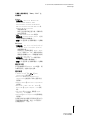 3
3
-
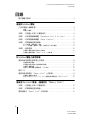 4
4
-
 5
5
-
 6
6
-
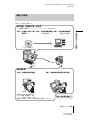 7
7
-
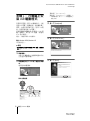 8
8
-
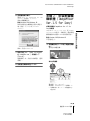 9
9
-
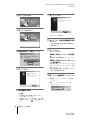 10
10
-
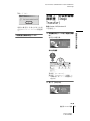 11
11
-
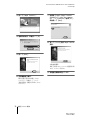 12
12
-
 13
13
-
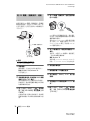 14
14
-
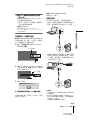 15
15
-
 16
16
-
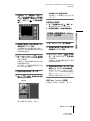 17
17
-
 18
18
-
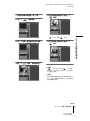 19
19
-
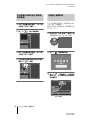 20
20
-
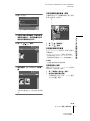 21
21
-
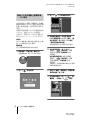 22
22
-
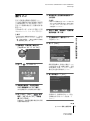 23
23
-
 24
24
-
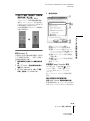 25
25
-
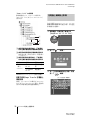 26
26
-
 27
27
-
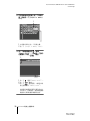 28
28
-
 29
29
-
 30
30
-
 31
31
-
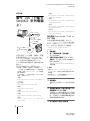 32
32
-
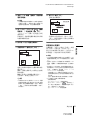 33
33
-
 34
34
-
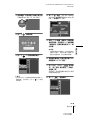 35
35
-
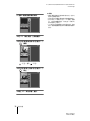 36
36
-
 37
37
-
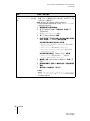 38
38
-
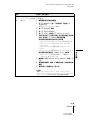 39
39
-
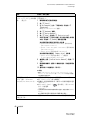 40
40
-
 41
41
-
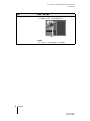 42
42
-
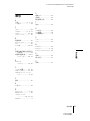 43
43
-
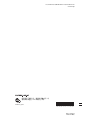 44
44